Quando tenti di avviare un'appMicrosoft 365, potresti ricevere questo errore. Ecco alcune procedure da provare per risolvere il problema. Le soluzioni più comuni sono elencate per prime, quindi seguire l'ordine indicato.
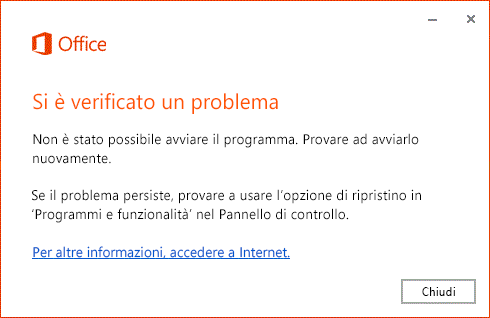
Riavviare il dispositivo
Attendere alcuni minuti, quindi riavviare il dispositivo, accedere di nuovo e riavviare l'app.
Ripristinare Office dal Pannello di controllo
La procedura per accedere allo strumento di ripristino varia in base al sistema operativo.
Opzioni di ripristino nella pagina Impostazioni
-
Seleziona Start > Impostazioni > App > App e funzionalità.
-
Seleziona l'icona Altro accanto all'app da correggere.
-
Seleziona il collegamento Opzioni avanzate sotto il nome dell'app (alcune app non hanno questa opzione). Nella pagina visualizzata seleziona Ripristina se è disponibile. Se non è disponibile o non risolve il problema, seleziona Reimposta.
Opzioni di ripristino nel Pannello di controllo
-
Nella casella di ricerca sulla barra delle applicazioni digitare pannello di controllo e selezionare Pannello di controllo dai risultati.
-
Seleziona Programmi >Programmi e funzionalità.
-
Fai clic con il pulsante destro del mouse sul programma che desideri correggere e seleziona Ripristina o, se non è disponibile, Cambia. Segui quindi le istruzioni visualizzate.
-
Fare clic con il pulsante destro del mouse sul pulsante Start

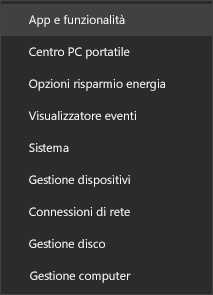
-
Selezionare il prodotto Microsoft Office da ripristinare e scegliere Modifica. Se non viene visualizzata alcuna opzione, selezionare i tre punti sul lato destro.
Nota: È necessario ripristinare l'intera famiglia di prodotti di Office anche se si intende ripristinare una singola applicazione come Word o Excel. Se si dispone di un'app autonoma, cercare l'applicazione in base al nome.
-
A seconda del fatto che la copia di Office sia un'installazione a portata di clic o basata su MSI, verranno visualizzate le seguenti opzioni per procedere con il ripristino. Seguire la procedura corrispondente al tipo di installazione.
A portata di clic
Nella finestra In che modo si vogliono ripristinare le applicazioni di Office? selezionare Ripristino online > Ripristina in modo da eseguire un ripristino completo. È disponibile anche l'opzione Ripristino rapido, che però rileva e sostituisce solo i file danneggiati.
Basata su MSI
In Modifica installazione selezionare Ripristina e quindi fare clic su Continua.
-
Seguire le istruzioni sullo schermo per completare il processo.
Disinstallare e reinstallare Office
Disinstallare Office con lo strumento di risoluzione rapida
-
Fare clic sul pulsante sotto per scaricare e installare lo strumento di supporto per la disinstallazione di Office.
-
Seguire questa procedura per scaricare lo strumento di supporto per la disinstallazione in base al browser usato.
Suggerimento: Il download e l'installazione dello strumento potrebbero richiedere alcuni minuti. Dopo aver completato l'installazione, verrà aperta la finestra Disinstalla i prodotti Office.
Microsoft Edge o Chrome
-
Nell’angolo in basso a sinistra o in alto a destra fai clic con il pulsante destro del mouse su SetupProd_OffScrub.exe > Apri.
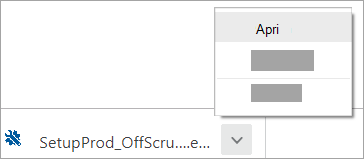
Microsoft Edge (precedente) o Internet Explorer
-
Nella parte inferiore della finestra del browser selezionare Esegui per avviare SetupProd_OffScrub.exe.

Firefox
-
Nella finestra a comparsa fare clic su Salva file e quindi in alto a destra nella finestra del browser selezionare la freccia di download > e quindi scegliere SetupProd_OffScrub.exe.
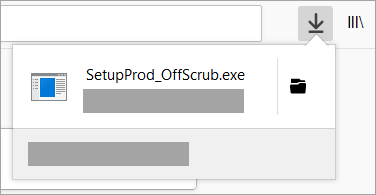
-
-
Selezionare la versione da disinstallare, quindi selezionare Avanti.
-
Seguire le istruzioni nelle finestre rimanenti e, quando richiesto, riavviare il computer.
Dopo aver riavviato il computer, lo strumento di disinstallazione si riapre automaticamente per completare il passaggio finale del processo di disinstallazione. Seguire i prompt rimanenti.
-
Selezionare i passaggi per la versione di Office da installare o reinstallare. Chiudere lo strumento di disinstallazione.
Problemi con l'installazione di Office? Usare il programma di installazione offline
Per reinstallare Microsoft 365, vedere Installare o reinstallare Office in un PC.
Il programma di installazione offline di Microsoft 365 può essere utile per aggirare i problemi correlati a proxy, firewall, antivirus o connessione Internet che potrebbero verificarsi durante l'installazione di Microsoft 365.
Per informazioni su come installare una versione offline di Microsoft 365, vedere Usare il programma di installazione offline di Office e selezionare la scheda corretta per la versione di Office.











